查看电脑配置,小编教你win10怎么查看电脑配置
- 分类:Win10 教程 回答于: 2018年04月23日 10:40:05
Win10是美国微软公司所研发的新一代跨平台及设备应用的操作系统,也是微软发布的最后一个独立Windows版本,很多朋友可能不太清楚如何查看win10系统的电脑配置,因此,小编给大伙准备了win10查看电脑配置的图文讲解。
现在电脑的利用率不断地提高,不管是哪个行业都可以看得到电脑的踪影。最近有用户买了新电脑,由于现在电脑黑心商家非常多,加上自己也不是很懂,和容易出现被宰的情况。因此需要知道查看电脑配置的相关技能,下面,小编就来跟大家讲解查看电脑配置win10的操作。
win10怎么查看电脑配置
方法一:命令提示符怎么看电脑配置
按下Win键+R键→在出现的运行窗口中→输入:cmd 回车。

电脑配置图-1
在出现的命令提示符界面中输入:systeminfo,回车。
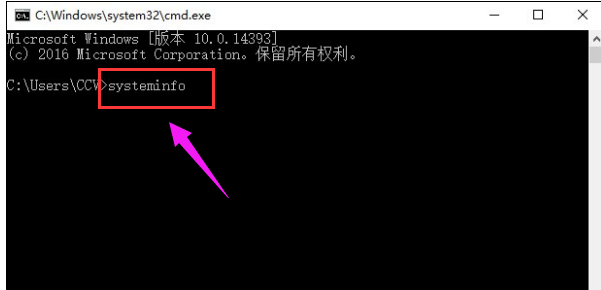
电脑配置图-2
接着你所需要的电脑配置信息就出现在界面里了。

查看配置图-3
方法二:DirectX诊断工具怎么看电脑配置
按下Win键+R键→在出现的运行窗口中→输入:dxdiag →点击“确定”。
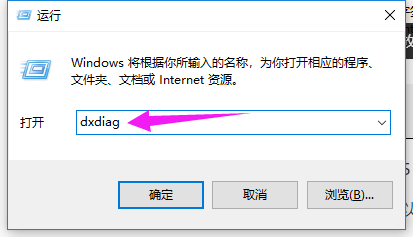
查看配置图-4
接着会出现DirectX诊断工具窗口→选择“否”即可。
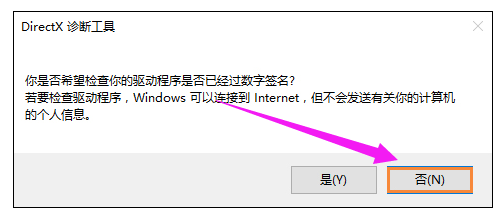
电脑配置图-5
在DirectX诊断工具的“系统”
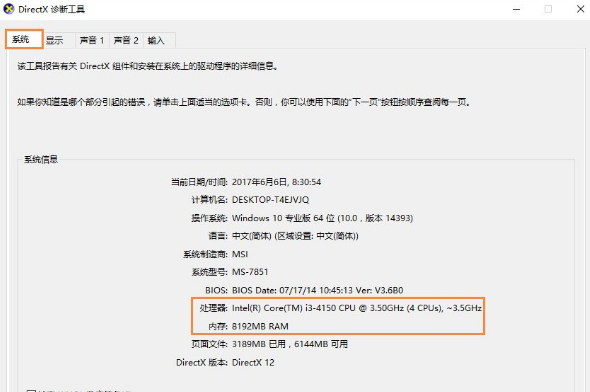
查看配置图-6
“显示”栏目可以看到我们所要的电脑配置情况
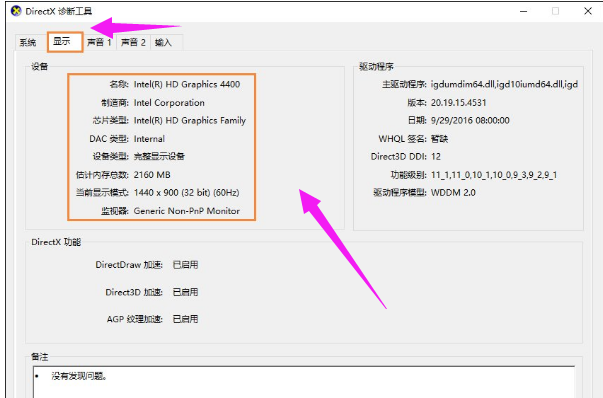
查看配置图-7
方法三:鲁大师查看电脑配置
首先安装并打开鲁大师,之后点击“硬件检测”一栏,初次加载会比较慢,稍等片刻即可,感觉不准可以在右上角“重新扫描”一次。

查看配置图-8
以上就是小编给大家分享的win10系统查看电脑配置的具体方法了。想要查看自己电脑配置又不懂的朋友,不妨动手操作试试!
 有用
56
有用
56


 小白系统
小白系统


 1000
1000 1000
1000 1000
1000 1000
1000 1000
1000 1000
1000 1000
1000 1000
1000 1000
1000 1000
1000猜您喜欢
- 不能开机重装系统win10方法2023/02/08
- 如何用小白三步装机版重装win10系统..2022/06/15
- Win10能升级Win11吗?2024/01/08
- [Win10桌面优化攻略大揭秘:提速、美化..2023/10/26
- 戴尔笔记本重装系统win10步骤教程..2022/07/04
- 重装Win10系统是否需要密钥?..2024/01/20
相关推荐
- 有哪些激活win10工具2022/12/03
- 好的,我为您拟定了一个标题,希望能够..2024/08/27
- 深度系统win10纯净版64位下载..2017/07/13
- 笔记本电脑win10下载安装的步骤教程..2021/08/05
- win10合上盖子再打开黑屏怎么办..2022/01/29
- win10原版下载2024/01/26




















 关注微信公众号
关注微信公众号





